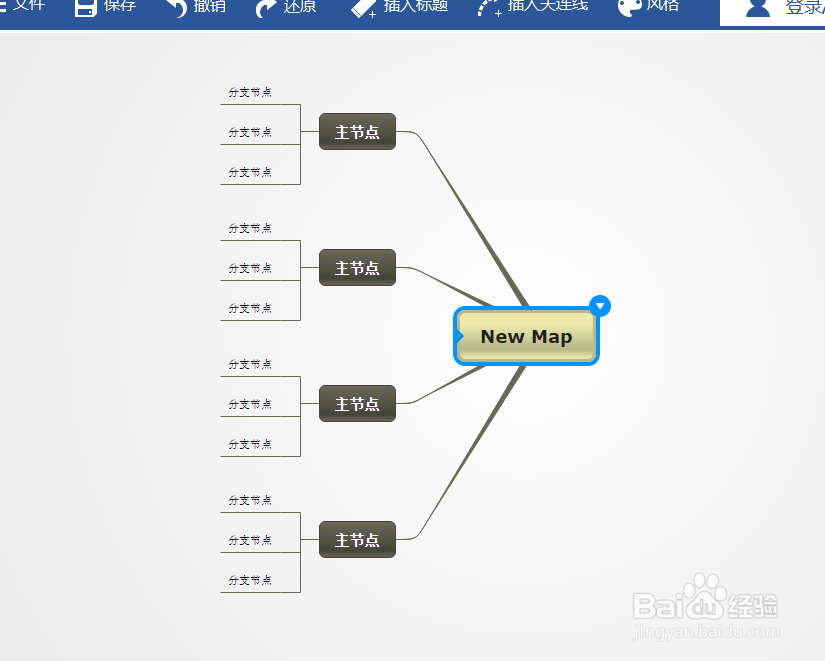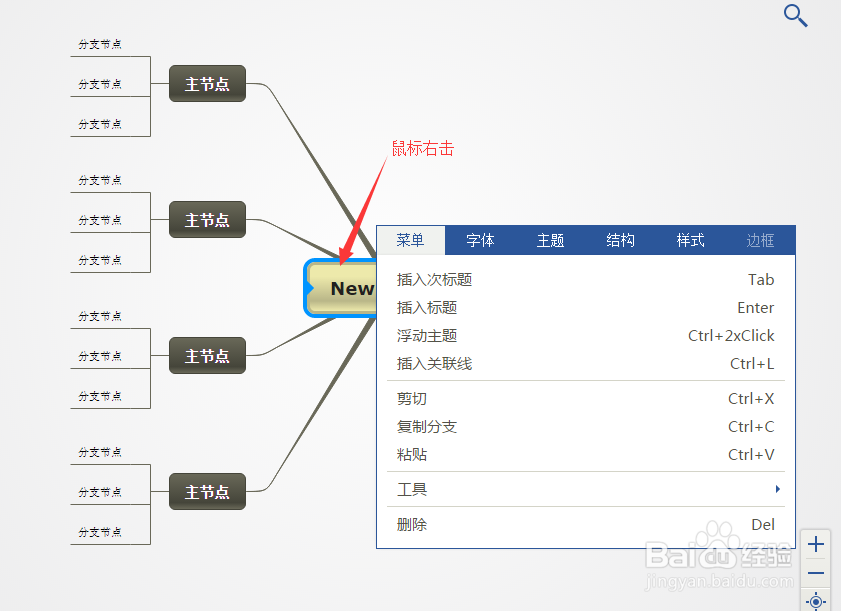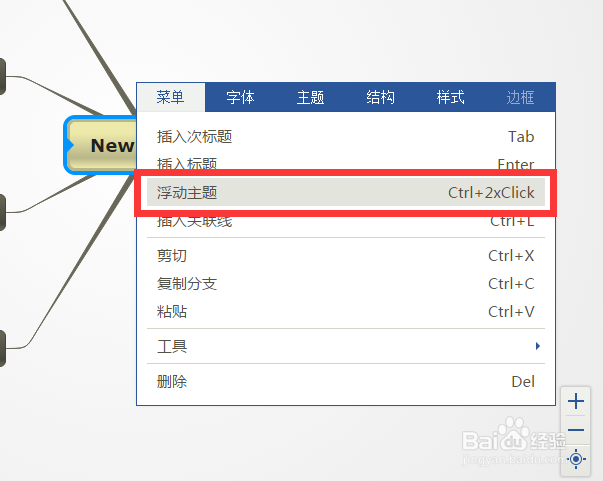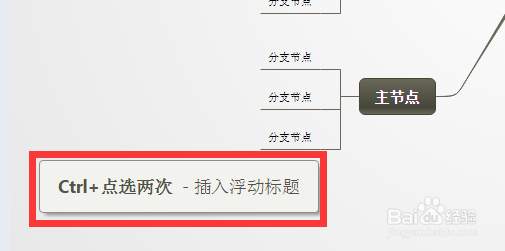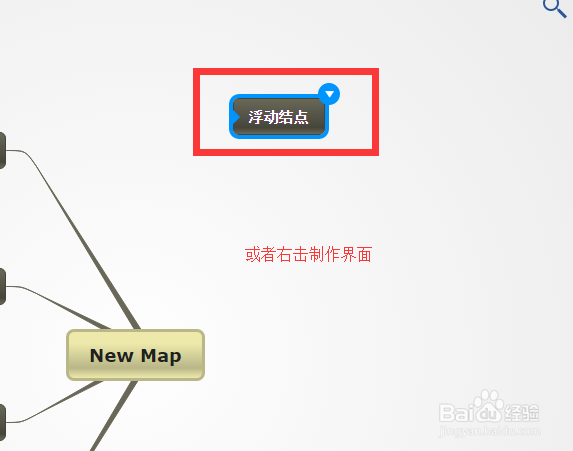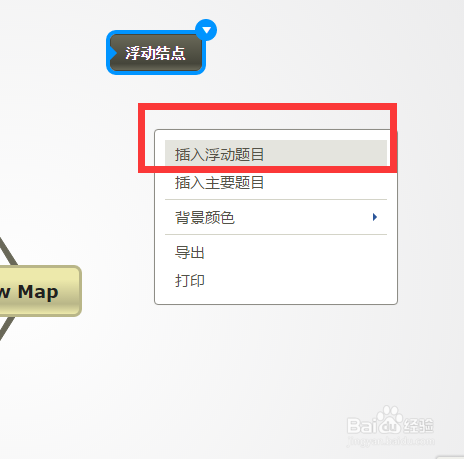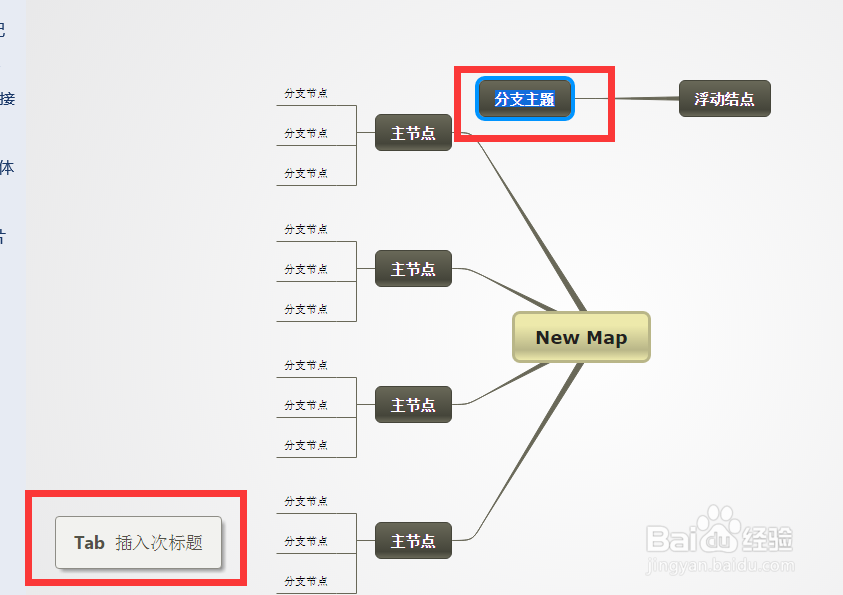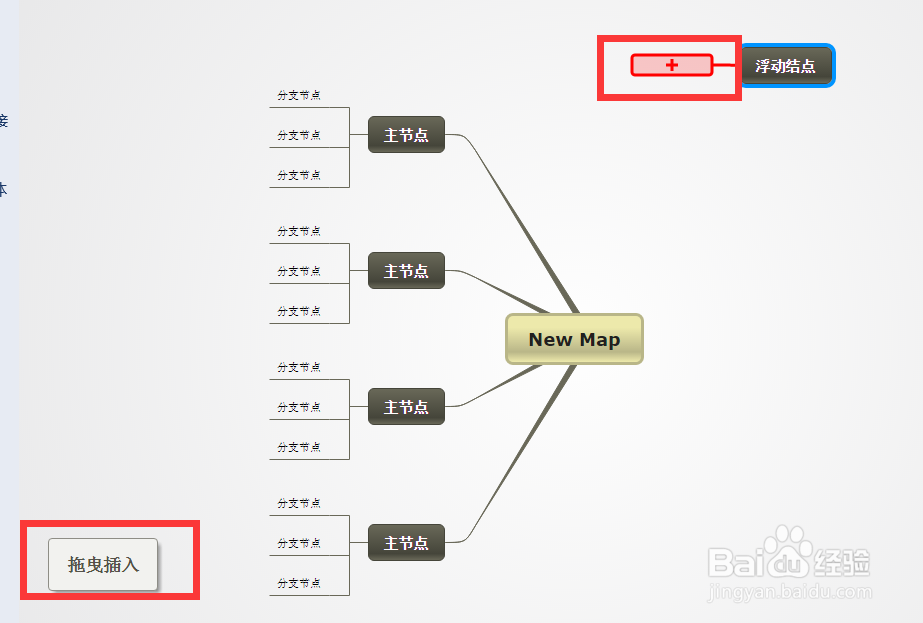怎么在迅捷思维导图中插入浮动节点
1、进入我们制作完成后的迅捷思维导图界面;
2、鼠标右击一个主题节点;
3、然后点击“浮动主题”选项;
4、按钮“ctrl”键点击制作界面两次即可;
5、或者鼠标右击制作界面;
6、选择“插入浮动主题”选项即可;
7、按一下“Tab”键可以插入子节点;
8、拖拽也可以插入子节点;
声明:本网站引用、摘录或转载内容仅供网站访问者交流或参考,不代表本站立场,如存在版权或非法内容,请联系站长删除,联系邮箱:site.kefu@qq.com。
阅读量:41
阅读量:54
阅读量:40
阅读量:25
阅读量:60